Bạn có biết Google Photos cũng có phiên bản PC dành cho máy tính? truongptdtntthptdienbiendong.edu.vn sẽ hướng dẫn đến bạn cách cài và kích hoạt ứng dụng này một cách đơn giản nhất trong bài viết sau đây!
Xem ngay các mẫu chuột máy tính đang giảm giá SỐC
1Google Photo PC là gì?
Google Photos – kho lưu trữ đám mây tất cả ảnh và video của một tài khoản Google, có thể tập hợp từ nhiều nguồn khác nhau như YouTube hay Google+. Dịch vụ này cho phép bạn tự động tải tất cả ảnh, video lên đám mây miễn phí và không giới hạn dung lượng lưu trữ.
Ngoài việc sao lưu ảnh tự động và giải phóng bộ nhớ, ứng dụng này có mặt trên cả iOS và Android với rất nhiều tính năng thú vị như tự tạo ảnh động, ảnh ghép, câu chuyện, phim, chia sẻ ảnh nhanh,…
Không chỉ là ứng dụng trên iOS và Android, Google Photo cũng có bản PC dành cho máy tính để tự động sao lưu tất cả ảnh và video trong các thư mục được chỉ định.
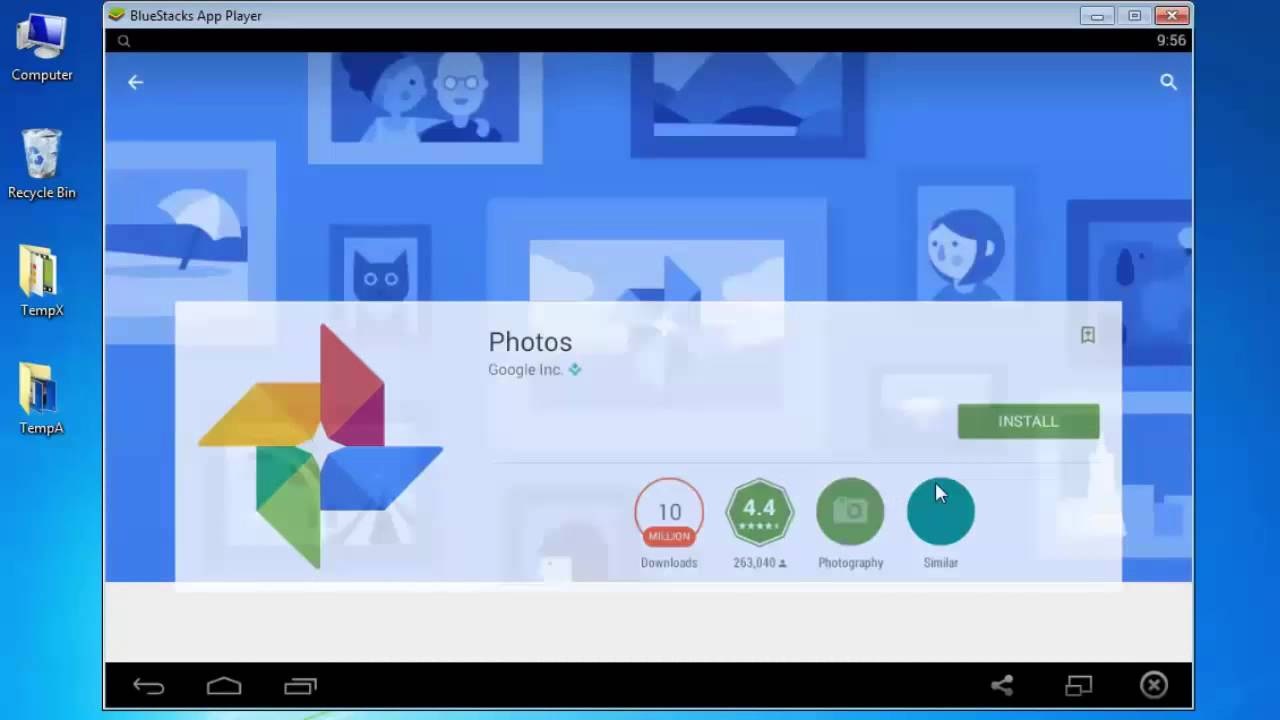
2Cách cài đặt Google Photo PC
Để cài đặt Google Photo PC, bạn thực hiện các bước như sau:
Bước 1: Truy cập địa chỉ photos.google.com/apps rồi chọn Tải xuống. Bạn lưu ý, phiên bản này chỉ áp dụng cho hệ điều hành từ Window 7 trở lên.
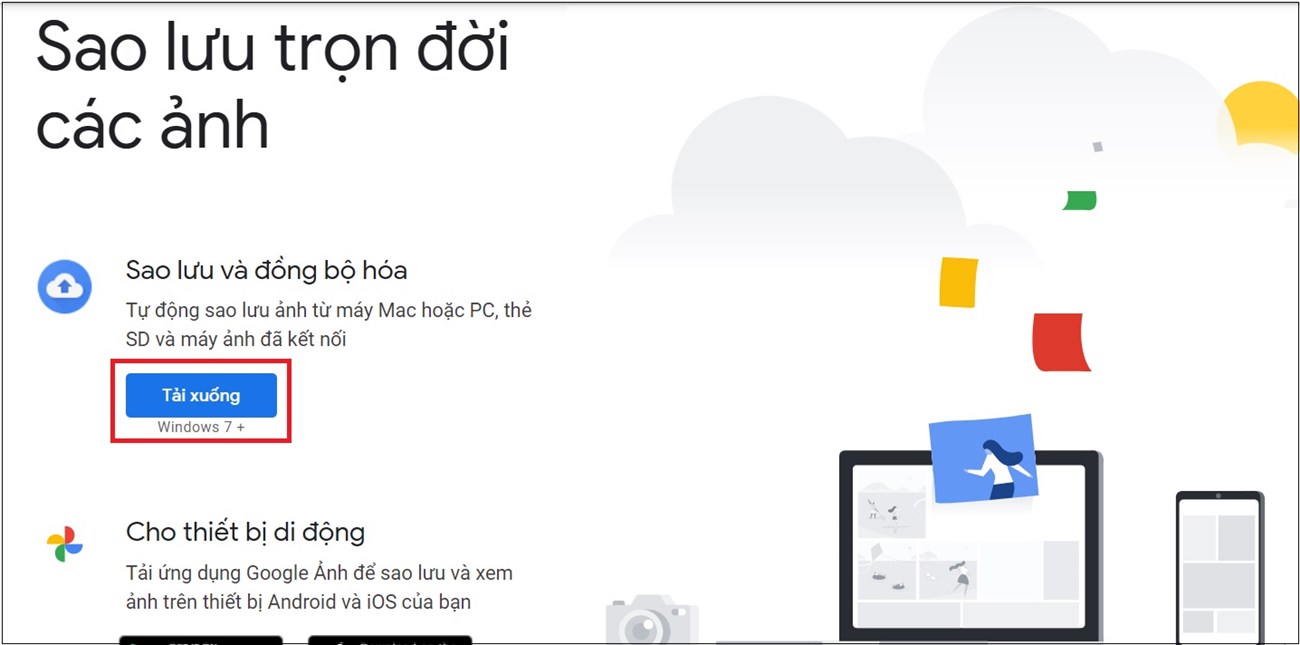
Bước 2: Sau khi quá trình tải hoàn tất, mở file lên rồi bấm Run để bắt đầu quá trình cài Google Photos.
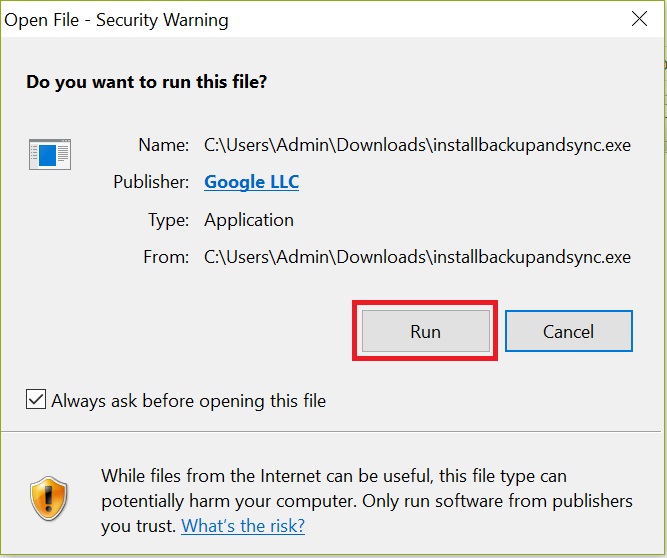
3Cách đăng nhập và kích hoạt Google Photo PC
Bước 1: Trước tiên, các bạn cần phải đăng nhập tài khoản Gmail của mình. Sau đó, đến phần thiết lập, hãy đánh dấu thư mục nào bạn muốn ảnh và video tự động sao lưu lên Google Photos, có thể bấm Add để thêm thư mục nếu muốn.
Bạn cũng có thể đánh dấu cơ chế vô hạn dụng lượng nhưng ảnh sẽ được chỉnh nhỏ bớt, hoặc 15GB dung lượng ảnh nguyên gốc. Bạn cũng có thể bỏ đánh dấu gửi thống kê thói quen sử dụng về Google, rồi mới bấm Start backup.
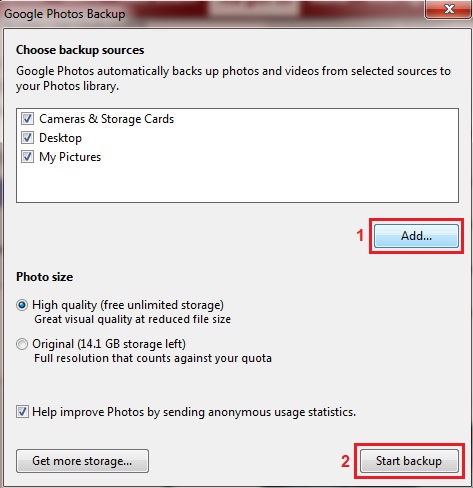
Bước 2: Bấm OK khi được Google Photos hướng dẫn cơ bản. Khi Google Photos đã được kích hoạt, bạn có thể bấm vào biểu tượng Google Photos trên thanh Taskbar với nhiều lựa chọn khác nhau.
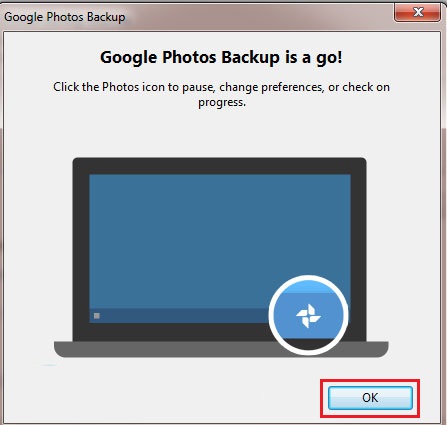
- Cách tải ảnh từ Google Photos về điện thoại, máy tính trong vòng một nốt nhạc
- Cách chuyển toàn bộ ảnh, video trên Facebook sang Google Photos
- Hướng dẫn sử dụng Google Photos để sao lưu ảnh miễn phí không giới hạn


Bên trên là hướng dẫn cách cài và kích hoạt Google Photos PC cho máy tính đơn giản nhất. Chúc các bạn thực hiện thành công nhé!
